您好,登錄后才能下訂單哦!
您好,登錄后才能下訂單哦!
vSphere基礎物理架構中存儲是一個非常關鍵的部分,沒有好的存儲,虛擬化也就沒有存在的必要。且它能夠決定其系統性能的高低和如vMotion等高級功能能否實現。
使用vMotion實現虛擬機熱遷移,必須要了解的知識點:
ESXi存儲: ESXi提供主機級別的存儲器虛擬化,分為本地存儲和外部共享存儲。他們主要用于存儲虛擬機文件,比如常見的vmdk、vmx和nvram文件,虛擬機系統內的文件則存放在虛擬磁盤vmdk上。
本地存儲 :不需要通過網絡即可進行通信的內部磁盤或外部磁盤,包括SCSI、IDE、SATA、USB和SAS等存儲系統 ;不支持在多ESXi主機之間共享 。
外部共享存儲: 是ESXi主機通過網絡連接的外部存儲磁盤或陣列,包括:
SAN(存儲區域網絡):部署較復雜,但是性能強大;
iSCSI(網絡附加存儲):將存儲附加在現有的網絡上,部署簡單,但是性能較差;
NFS(網絡存儲協議)
等存儲協議,可以由多個ESXi主機共享。
Openfiler是一個免費的NAS/ISCSI的SAN服務器系統,主要用于為LAN主機提供對立存儲系統。openfiler提供了包括nfs、smb、iscsi、target等多種連接方式,一般通過http的方式進行管理。如果要訪問openfiler上的數據,可以通過iscsi initiator、共享文件夾以及掛載等方式實現。對于希望搭建虛擬化的中小型企業而言,是Provision階段最好的工具。
vMotion是所有vshpere高級功能的基礎,可實現熱遷移,即將虛擬機在不關閉電源的情況下從一臺esxi主機實時遷移到另一臺esxi主機,從而可以更加方便的維護、減少故障等。
vMotion的遷移過程(如果遷移期間出錯,虛擬機將恢復到原始狀態和位置)如下:
①請求vmotion遷移時,vcenter server會驗證虛擬機與esxi主機狀態是否穩定;
②此時,源esxi主機將虛擬機內存克隆到新的esxi主機;
③源esxi主機將克隆期間發生改變的內存信息記錄在位圖(memory bitmap)上;
④當虛擬機內存數據遷移到新esxi主機后,源esxi主機會使虛擬機處于靜止狀態,此時虛擬機無法提供服務,然后再將memory bitmap克隆到新的esxi主機。禁止狀態所需要的時間極為短暫;
⑤新esxi再根據memory bitmap恢復內存數據,完成后兩臺esxi主機對于這臺虛擬機的內存就完全一致;
⑥最后在新esxi主機運行該虛擬機,并在源esxi主機中刪除內存數據。
運行vmotion的兼容性要求如下:
①不允許連接只能單臺esxi主機才能識別的設備如光驅、軟盤;
②不允許連接沒有物理網絡的虛擬交換機;
③遷移的虛擬機必須存放在外部共享存儲,并且所有esxi主機均可訪問;
④esxi主機至少1塊千兆網卡用于vmotion;
⑤如果標準交換使用機,必須確保所有esxi主機的端口組網絡標簽一致;
⑥所有esxi主機使用的cpu供應商必須一致(Intel或AMD)。
實驗環境如下: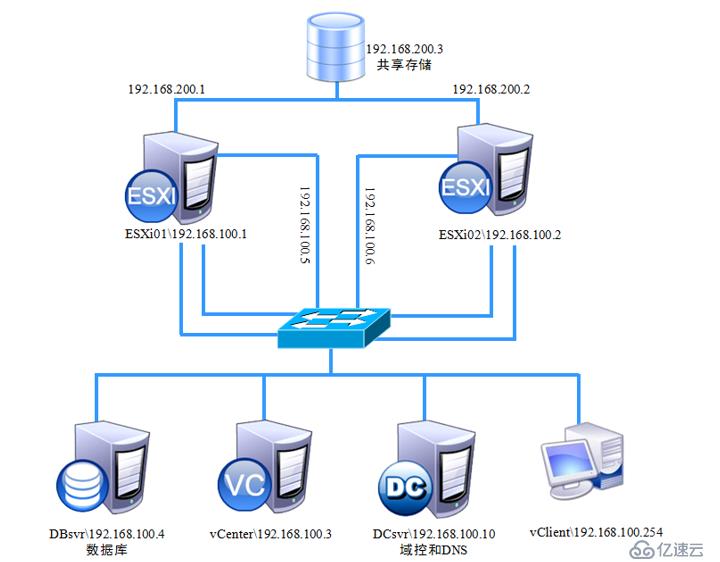
首先安裝Openfiler
安裝openfiler,可以通過http://www.openfiler.com/ 官網下載openfiler的ISO鏡像,也可以通過
鏈接:https://pan.baidu.com/s/1KFVDIbk1tRE-9EbfAGRJpw
提取碼:lyz6
來獲取Openfiler系統鏡像。
安裝過程: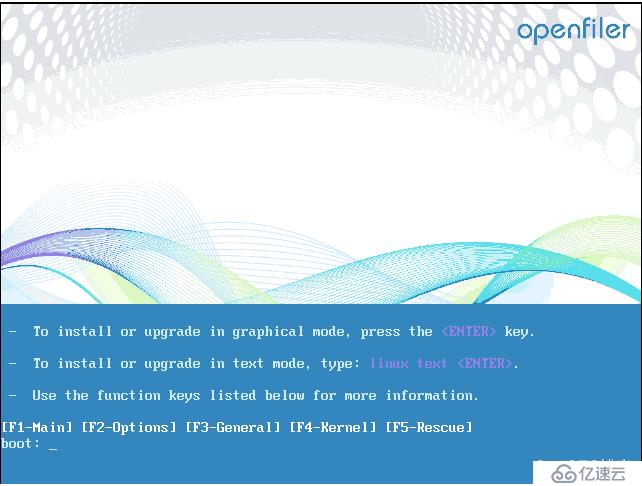
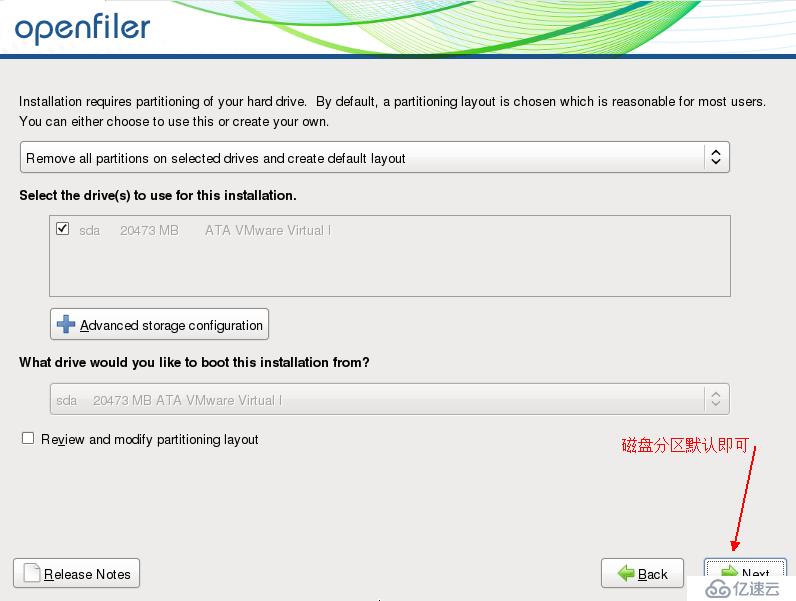
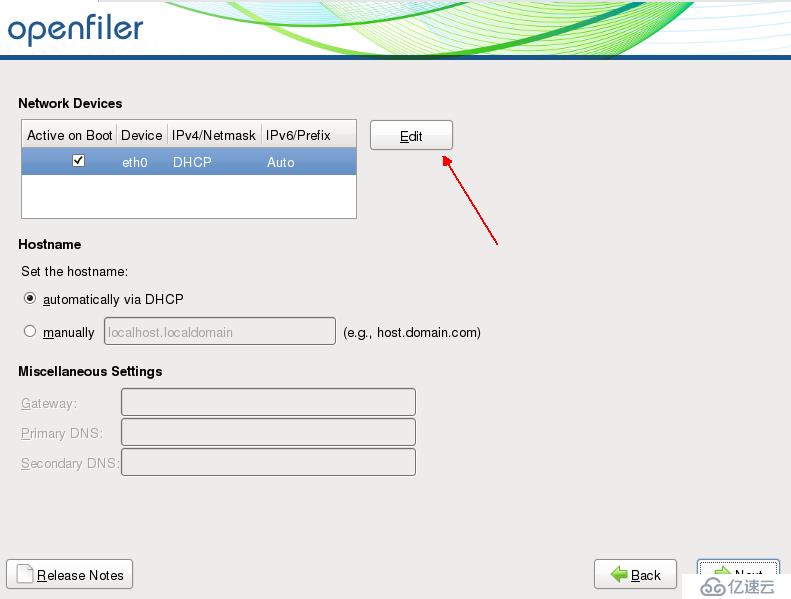
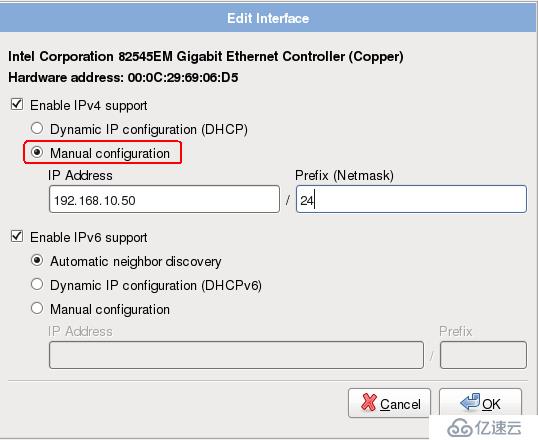
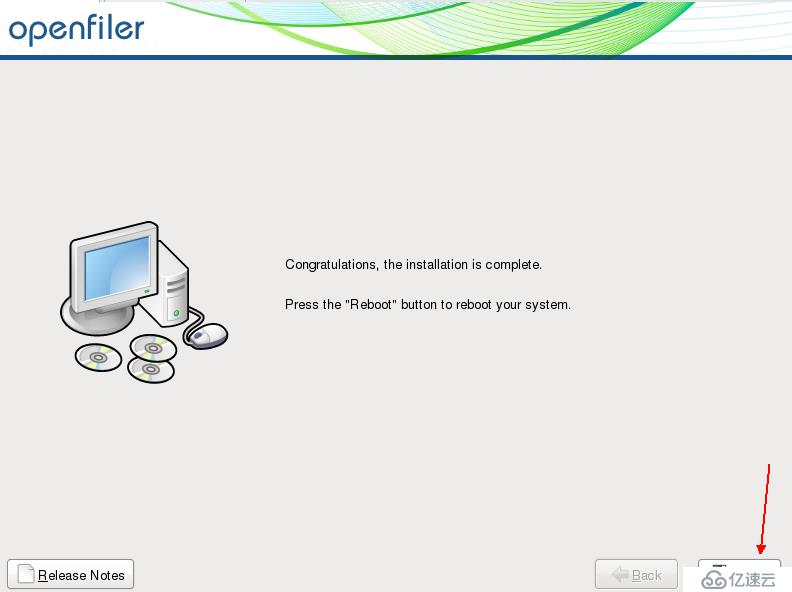
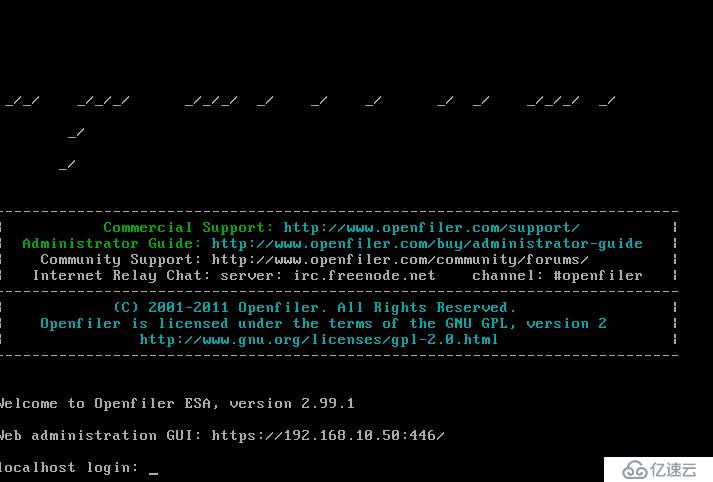
默認用戶名是root,密碼在安裝過程中會提示設置,Openfiler本身就是一個相當完整的Linux操作系統,大部分命令跟Linux相同。
安裝完成!
Openfiler系統配置ISCSI
當Openfiler系統安裝并重啟完成后,系統將所有后續的配置過程都是通過Web方式配置完成的。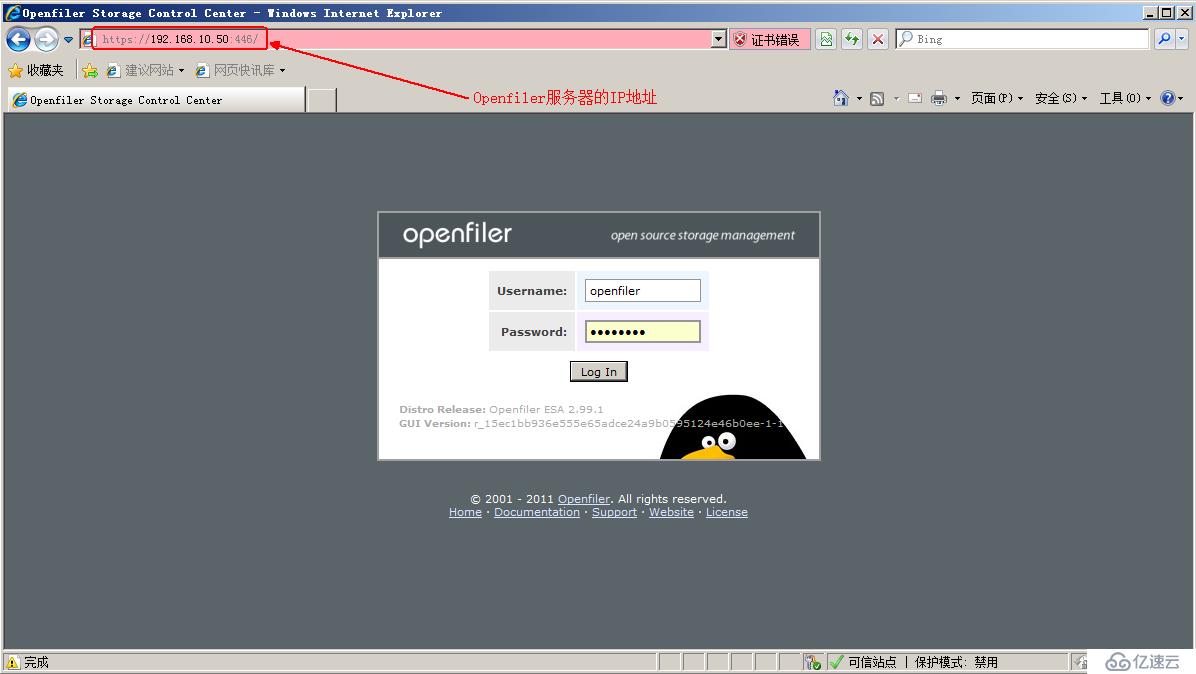
用戶名為Openfiler,密碼為password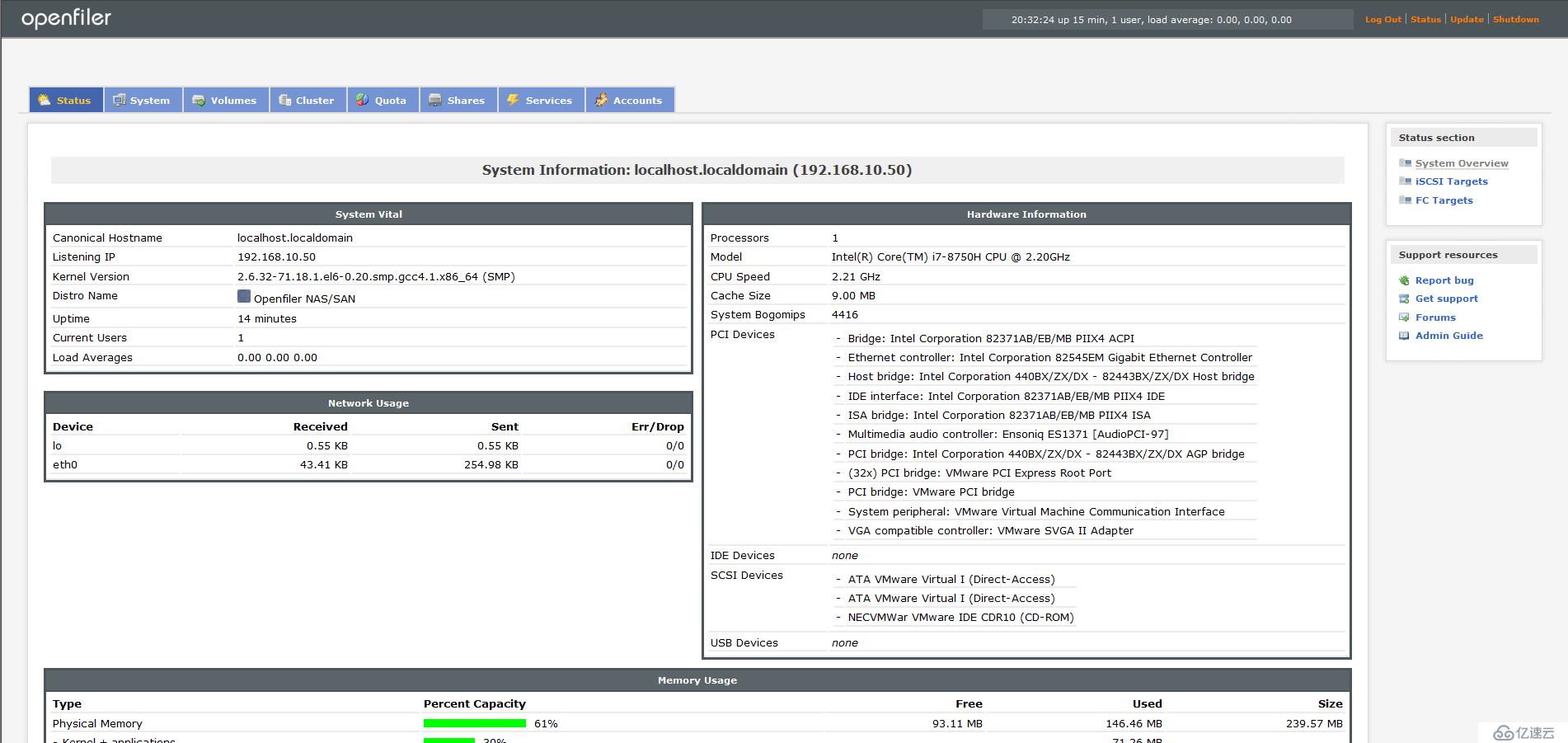
看到系統的各種初始化信息。
接下來:
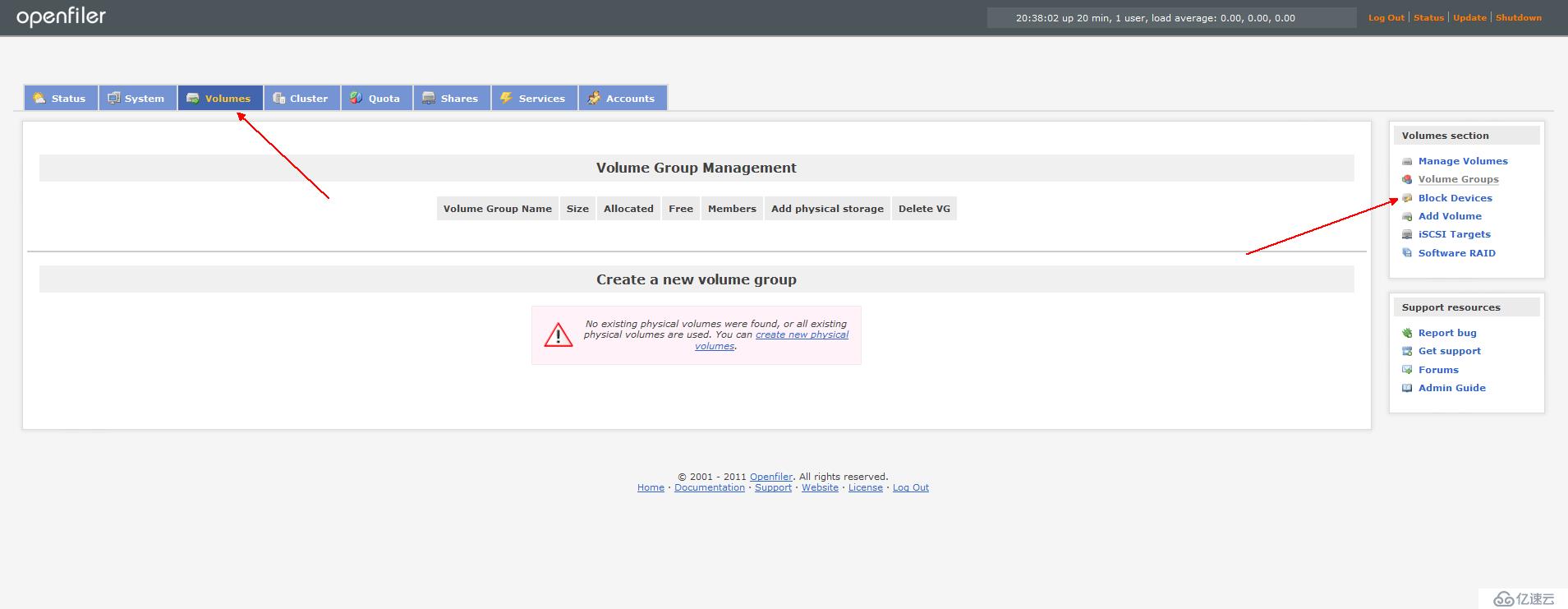
顯示系統掛載的硬盤信息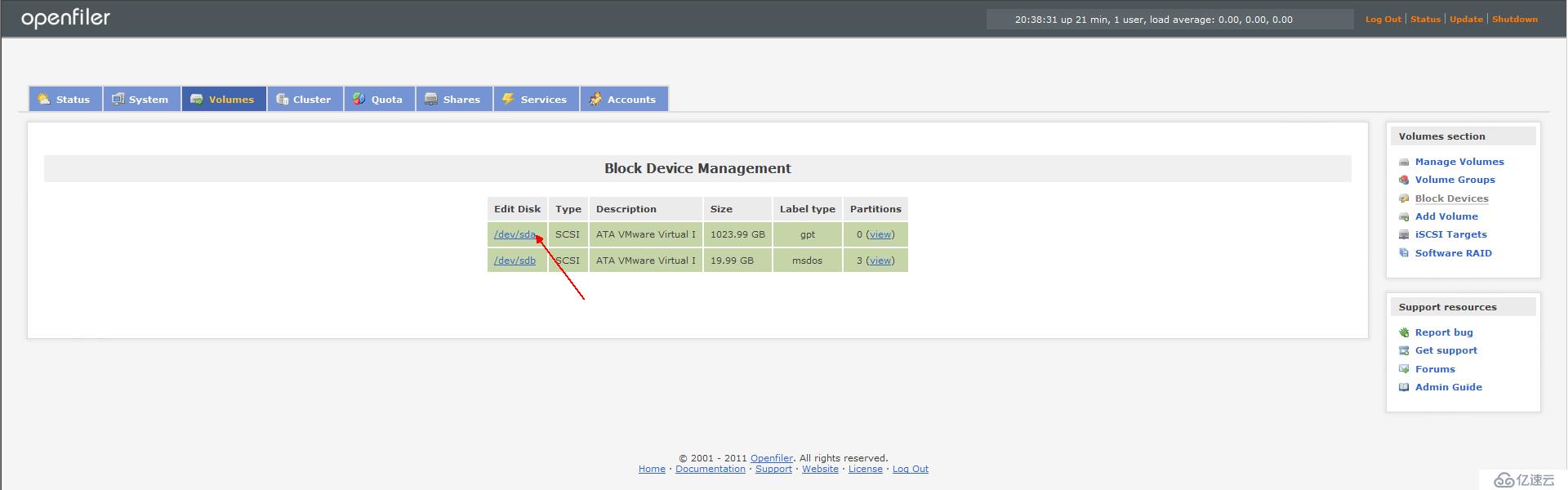
進入磁盤編輯頁面,可以看到已經分配的磁盤分區信息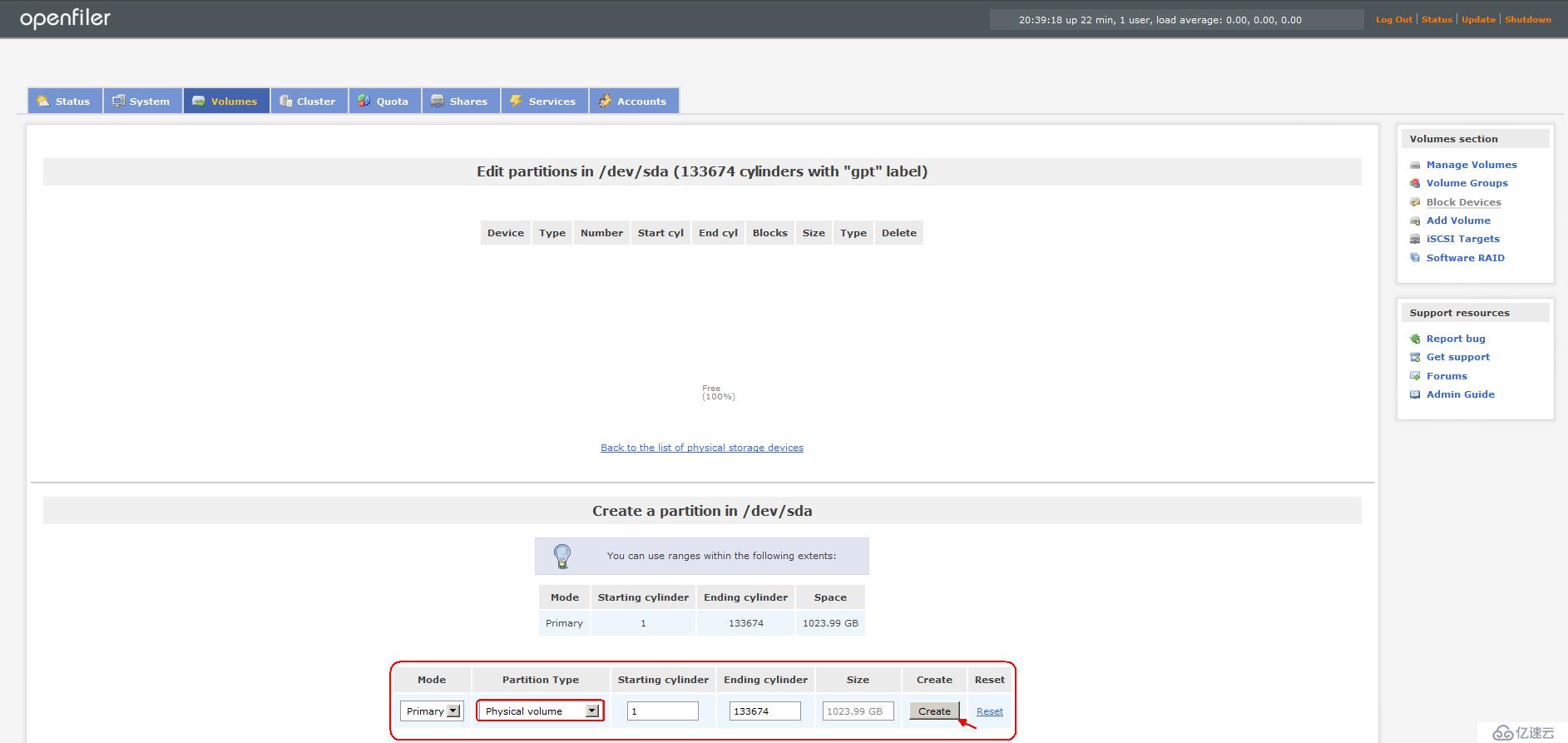
創建卷組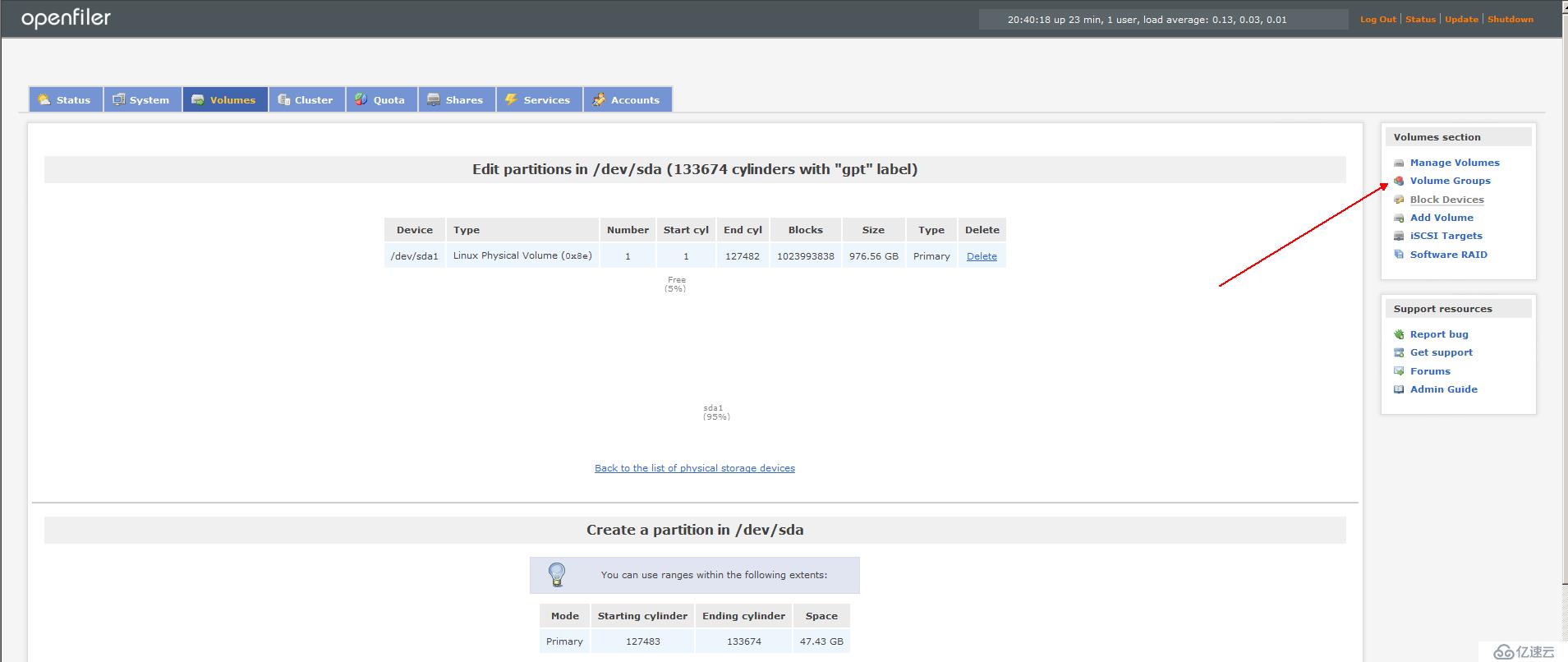

創建ISCSI卷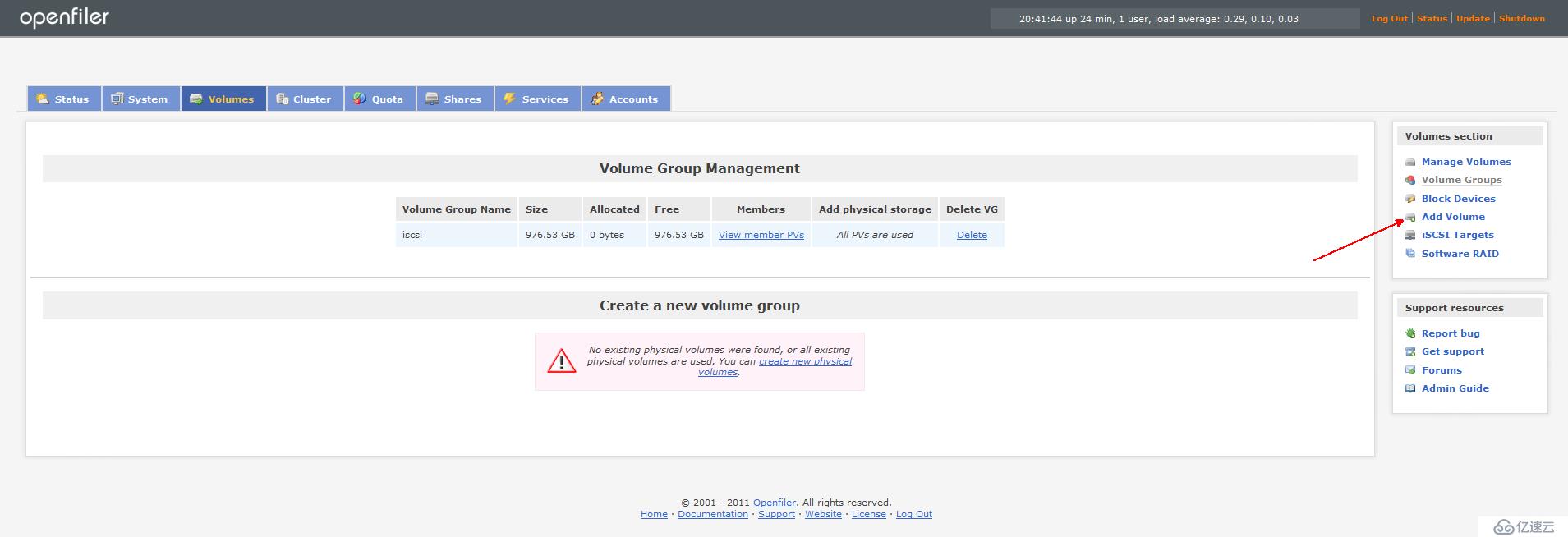
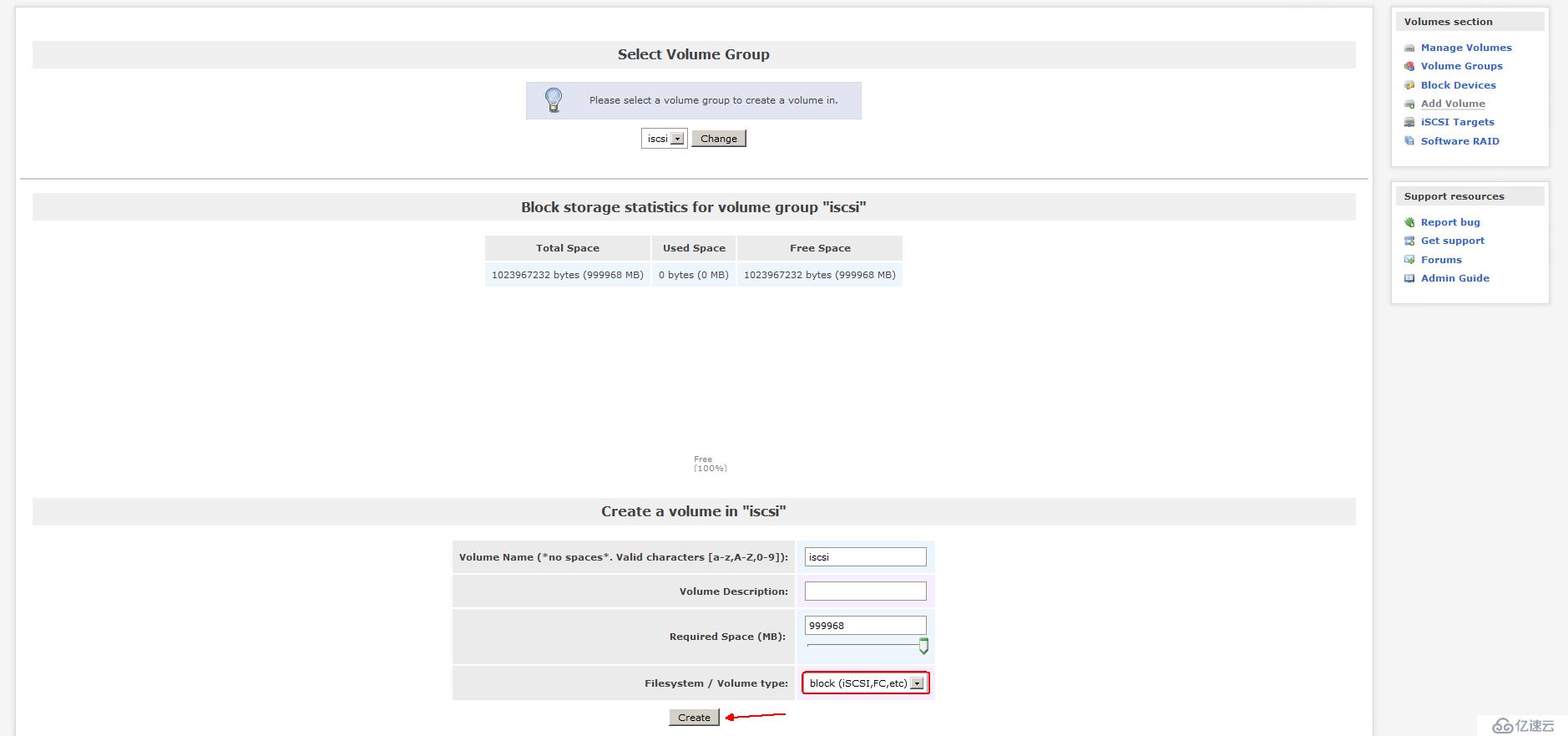
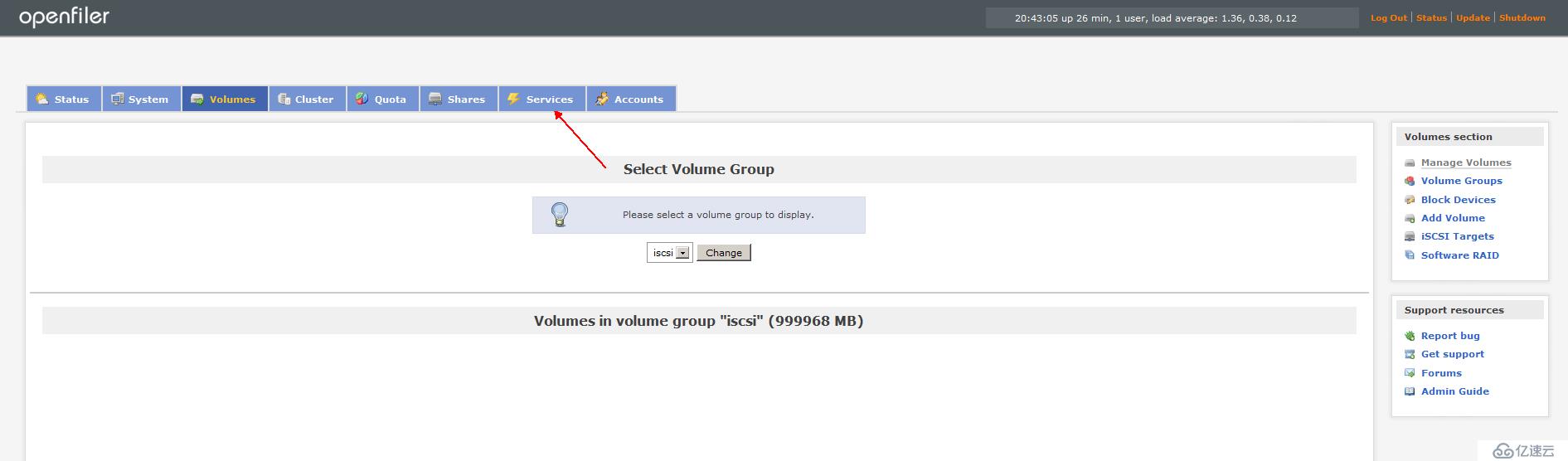

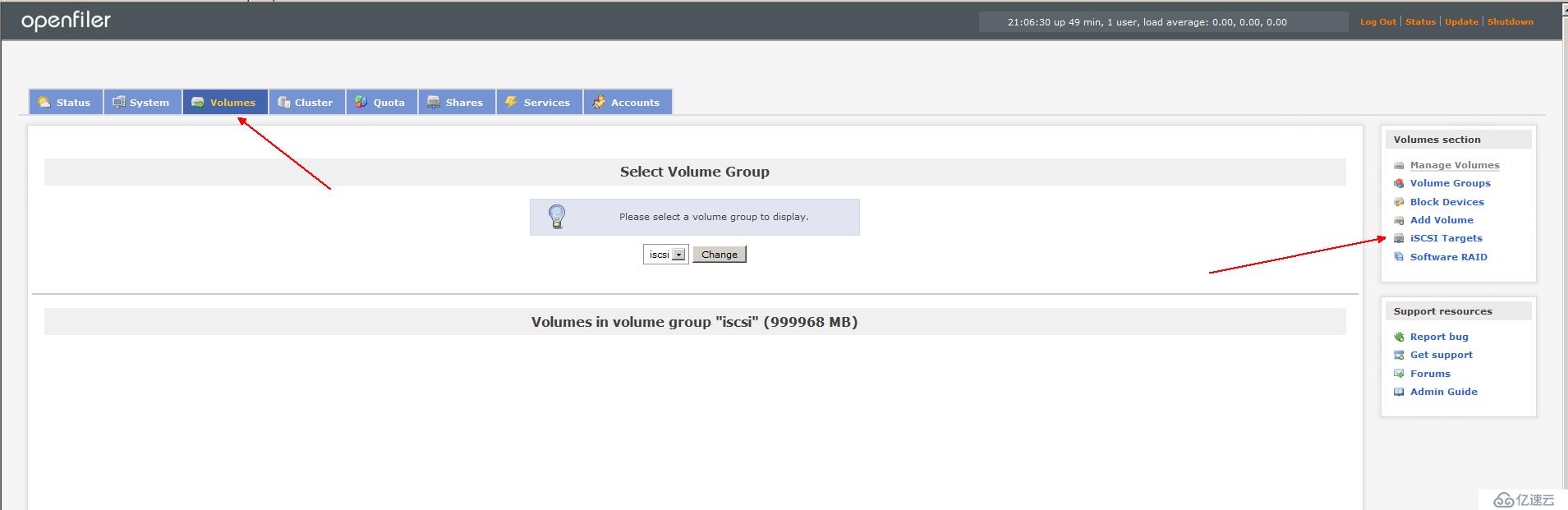
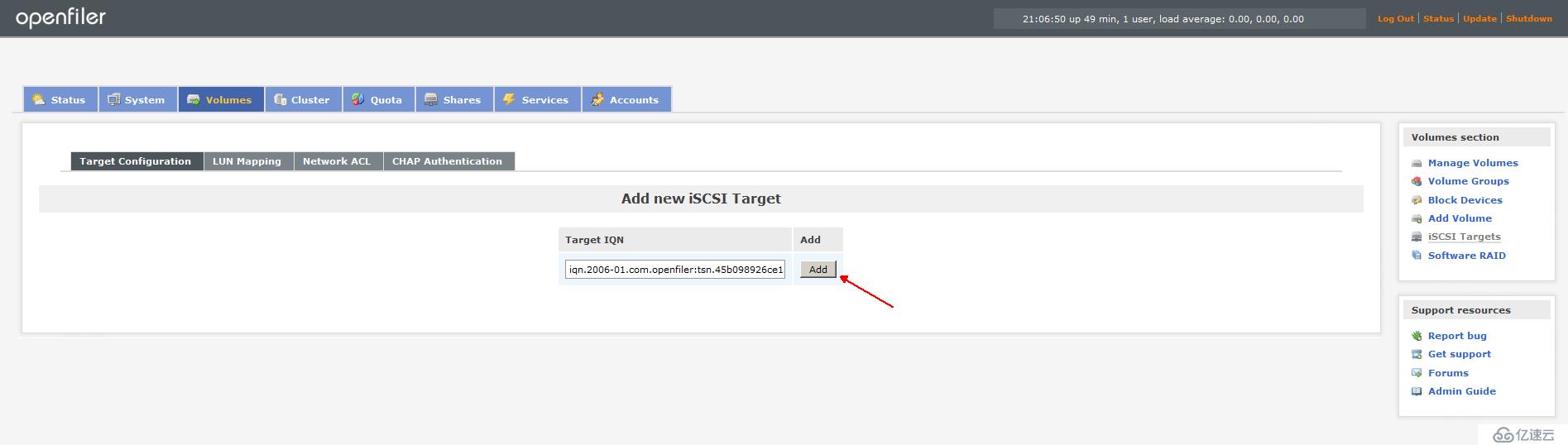
啟動相應的服務
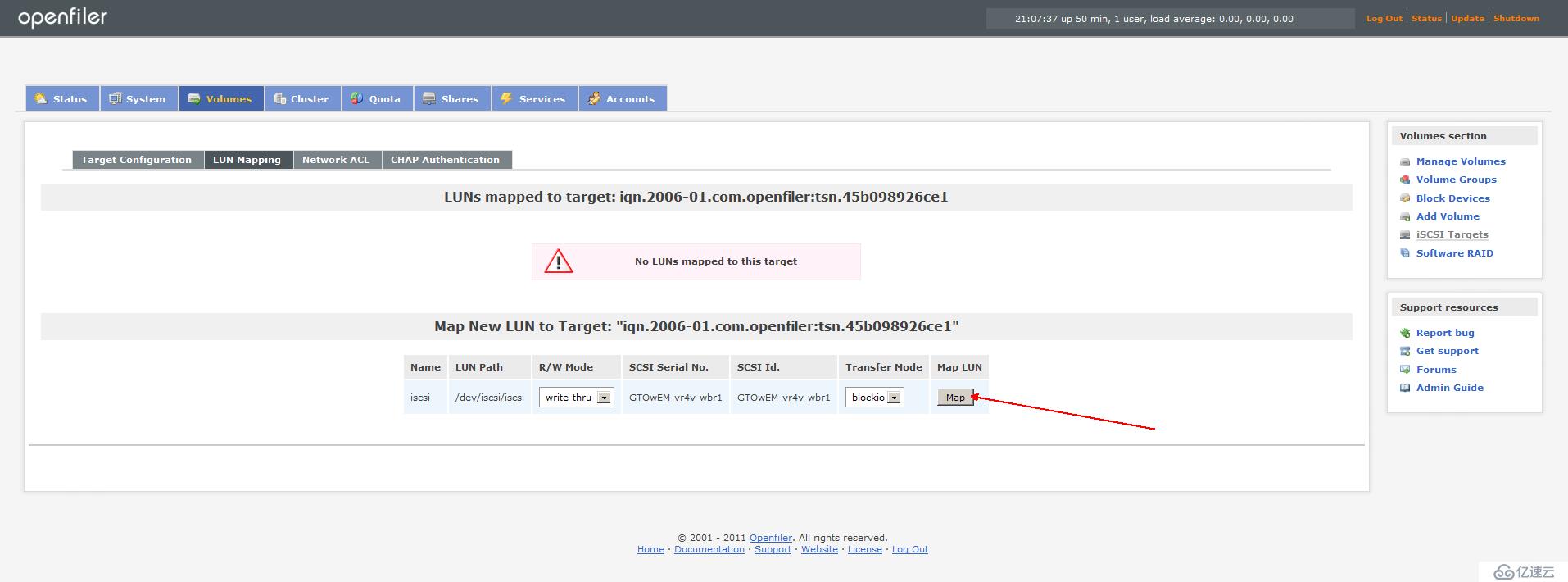
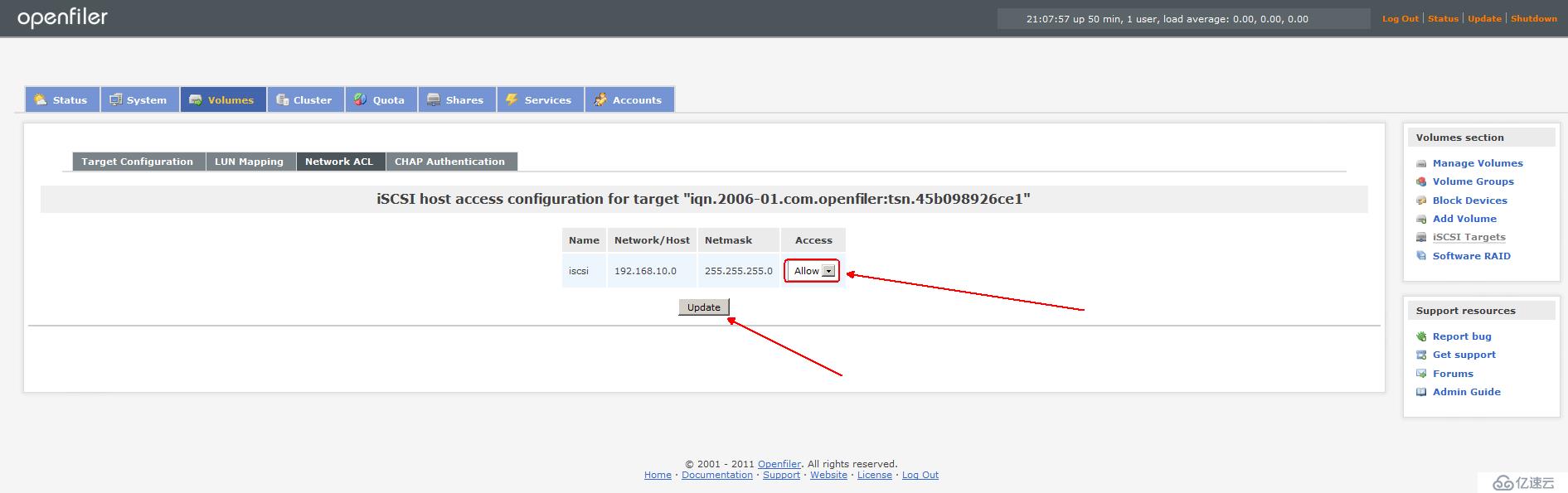
Openfiler 配置完畢!
創建所需的端口組
關于創建端口組的詳細步驟可以參考博文:https://blog.51cto.com/14157628/2409254
想要實現vMotion只有一個用于vMotion的端口組還不夠,還需要再創建一個ISCSI端口組,用于連接共享存儲。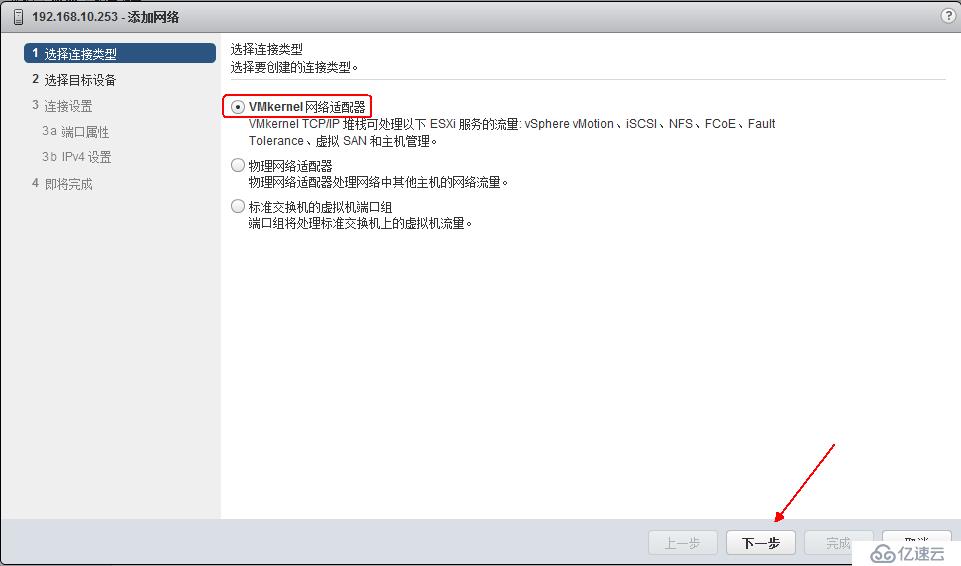
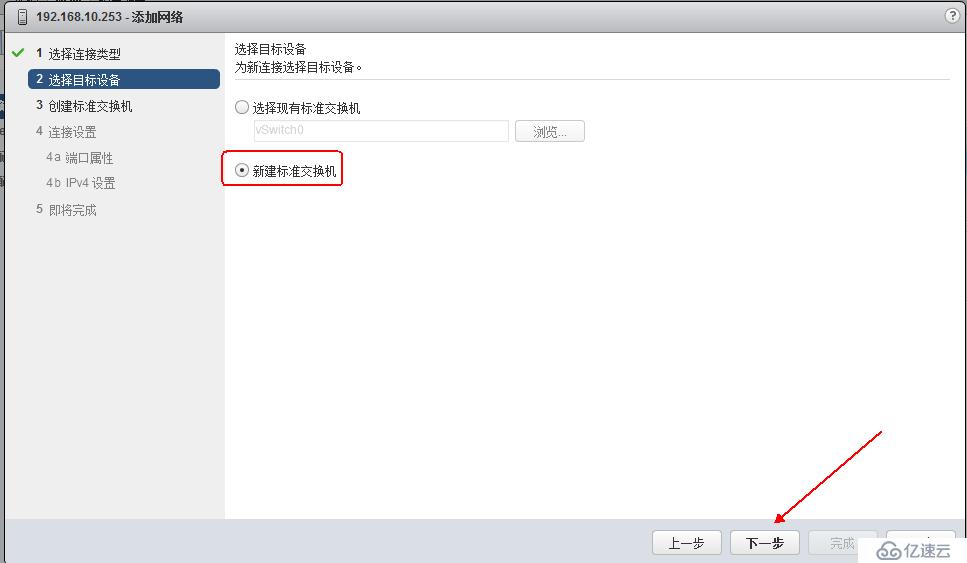
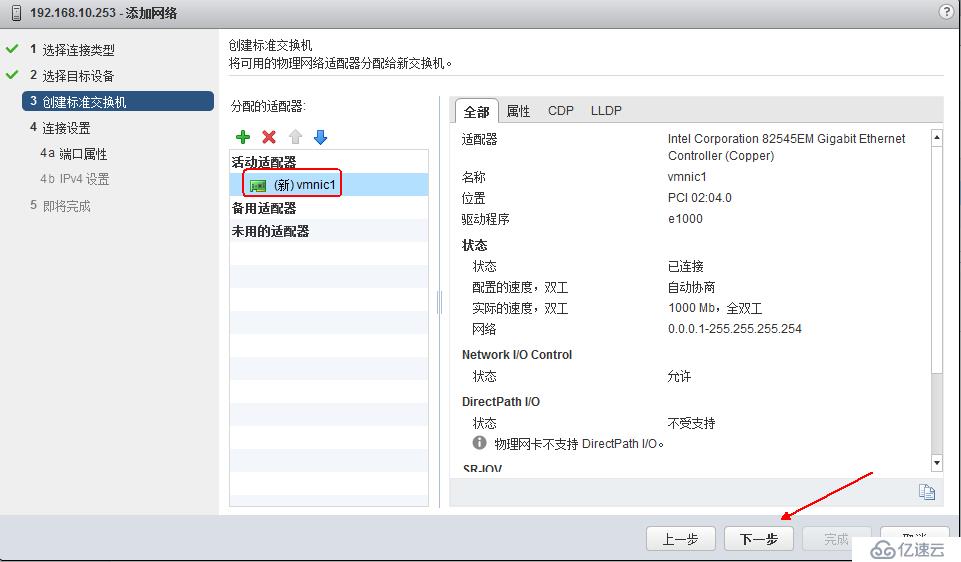
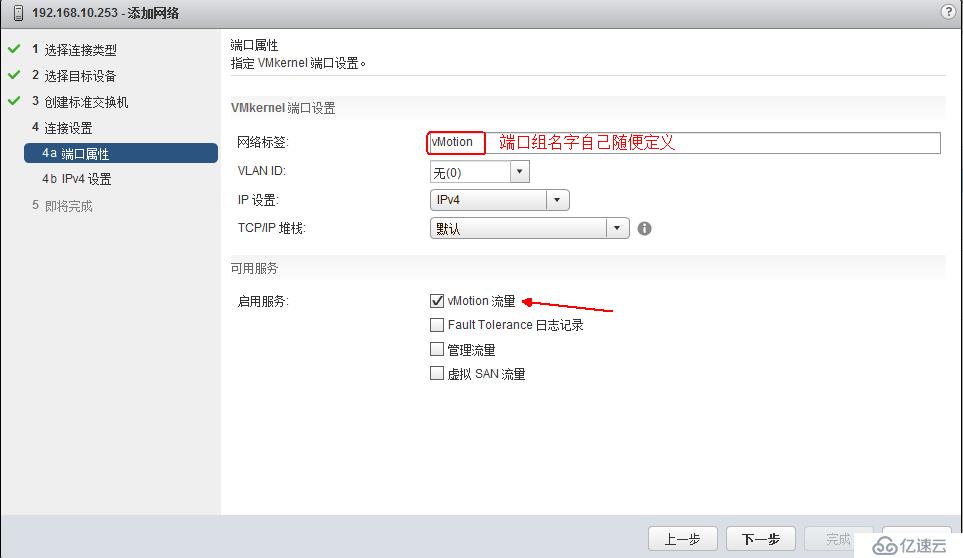
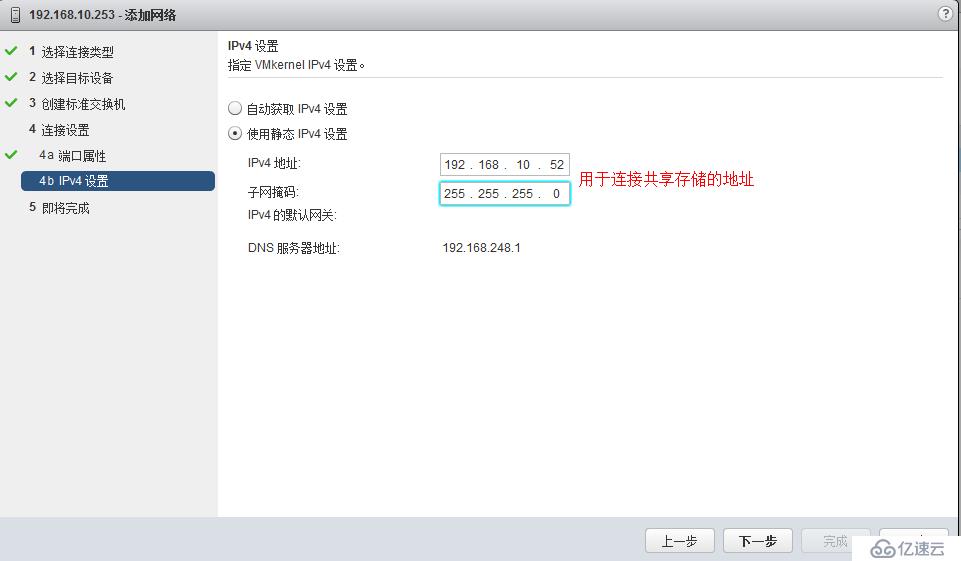
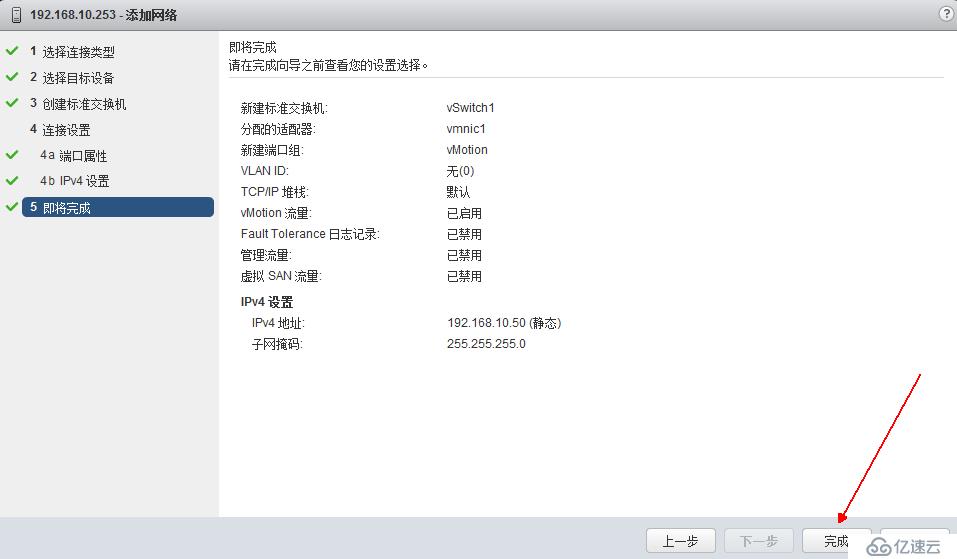
vMotion端口組已創建完成!
按照同樣的方式創建愛你一個iSCSI端口組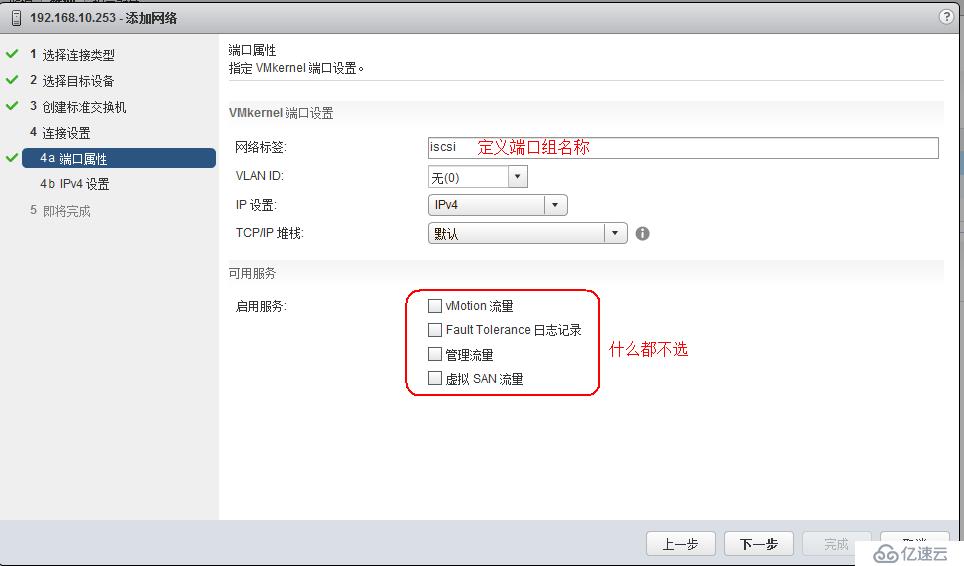
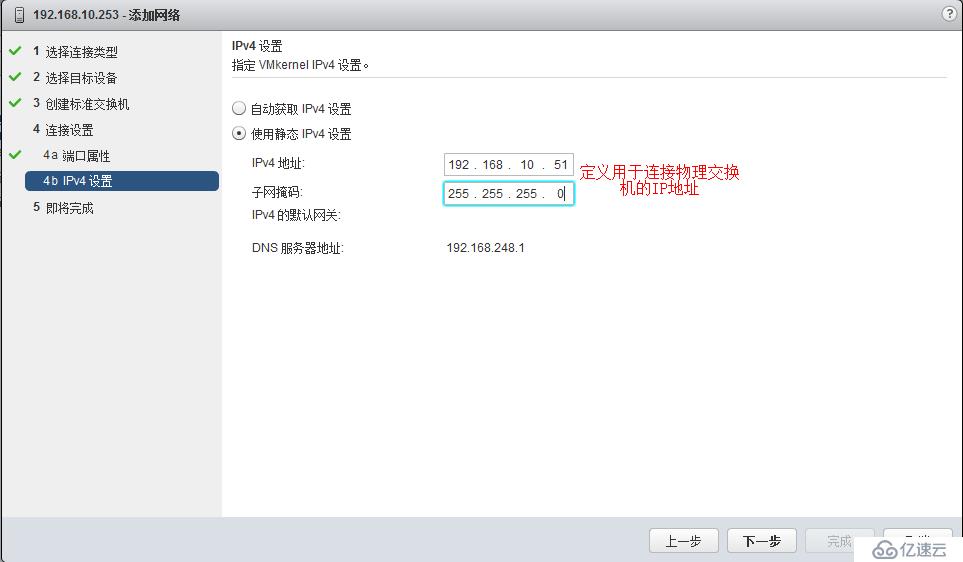
另一臺ESXi主機也創建相同的網絡端口組(名稱必須一樣)
連接共享存儲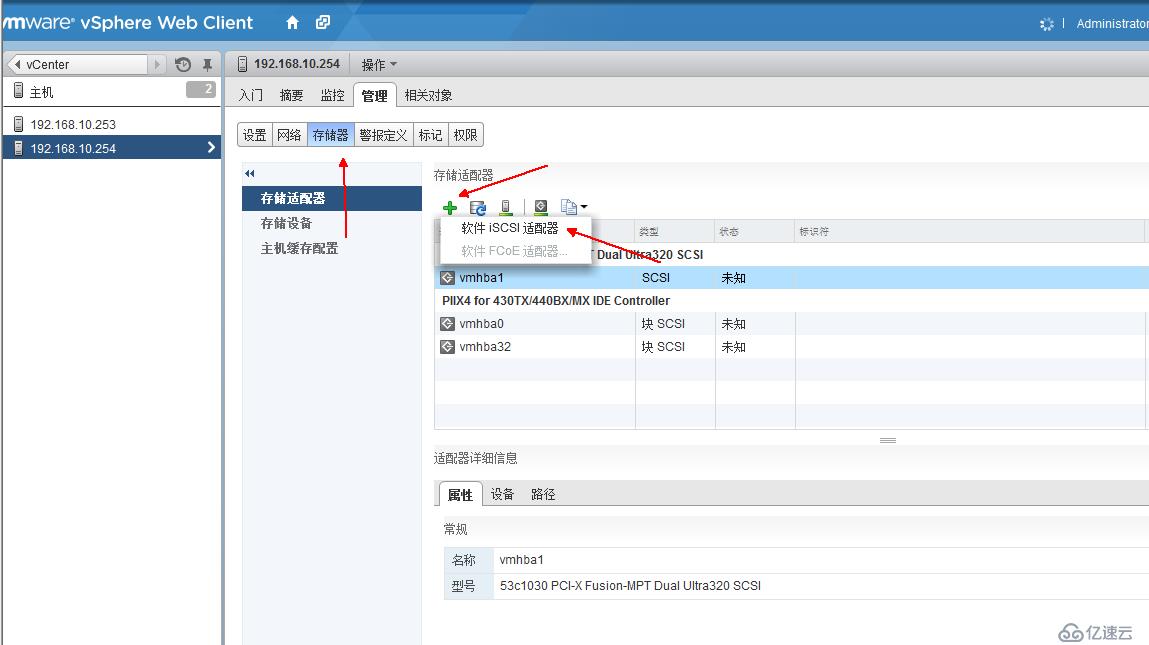
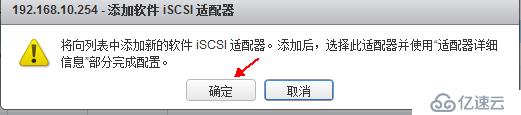
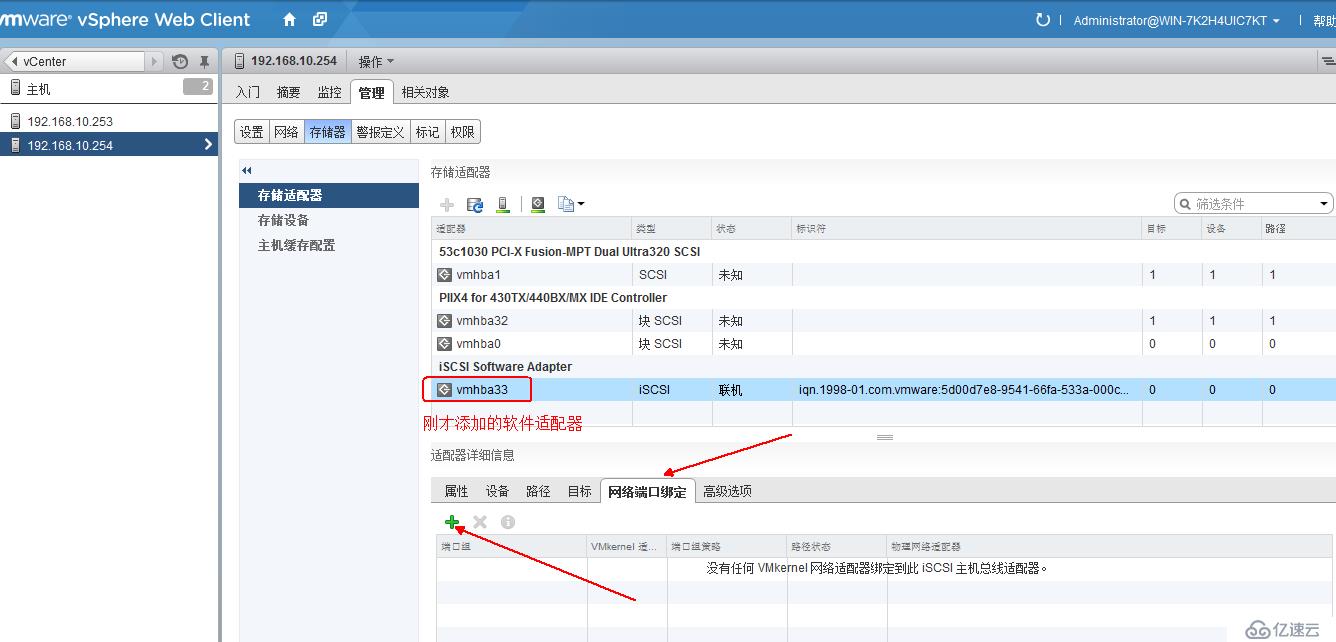
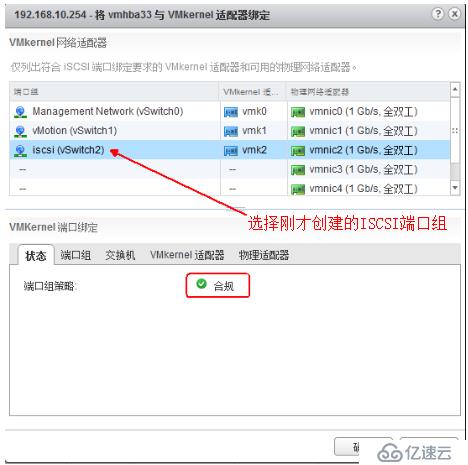
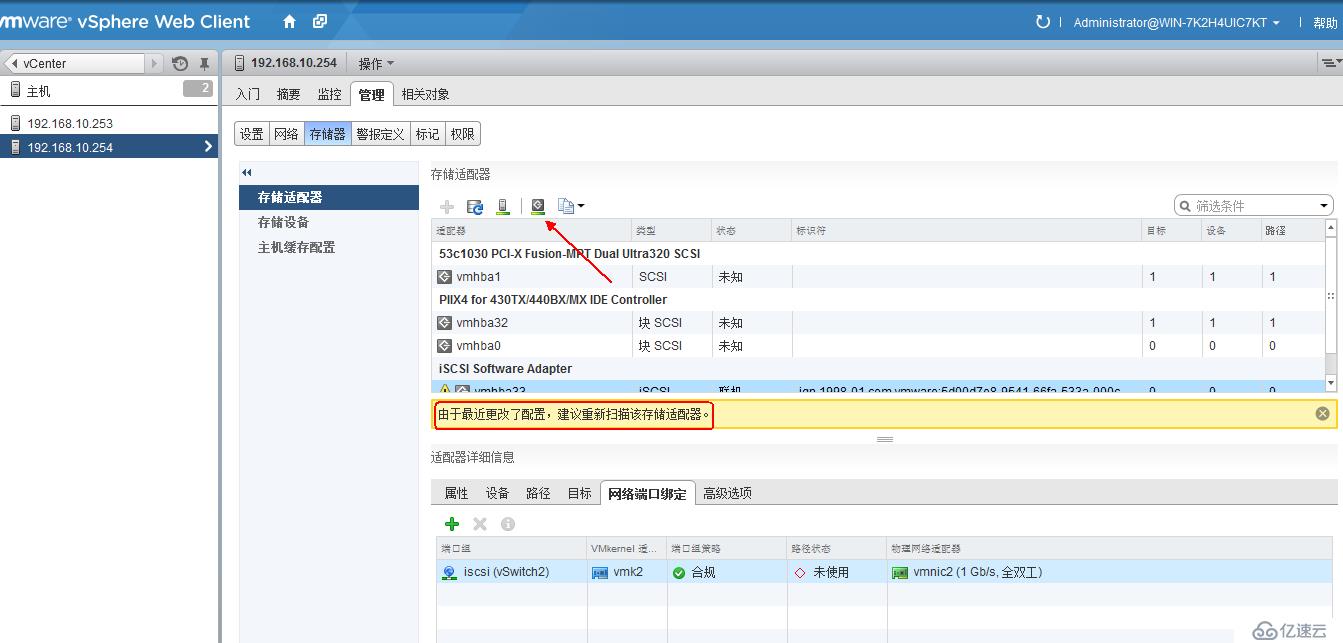
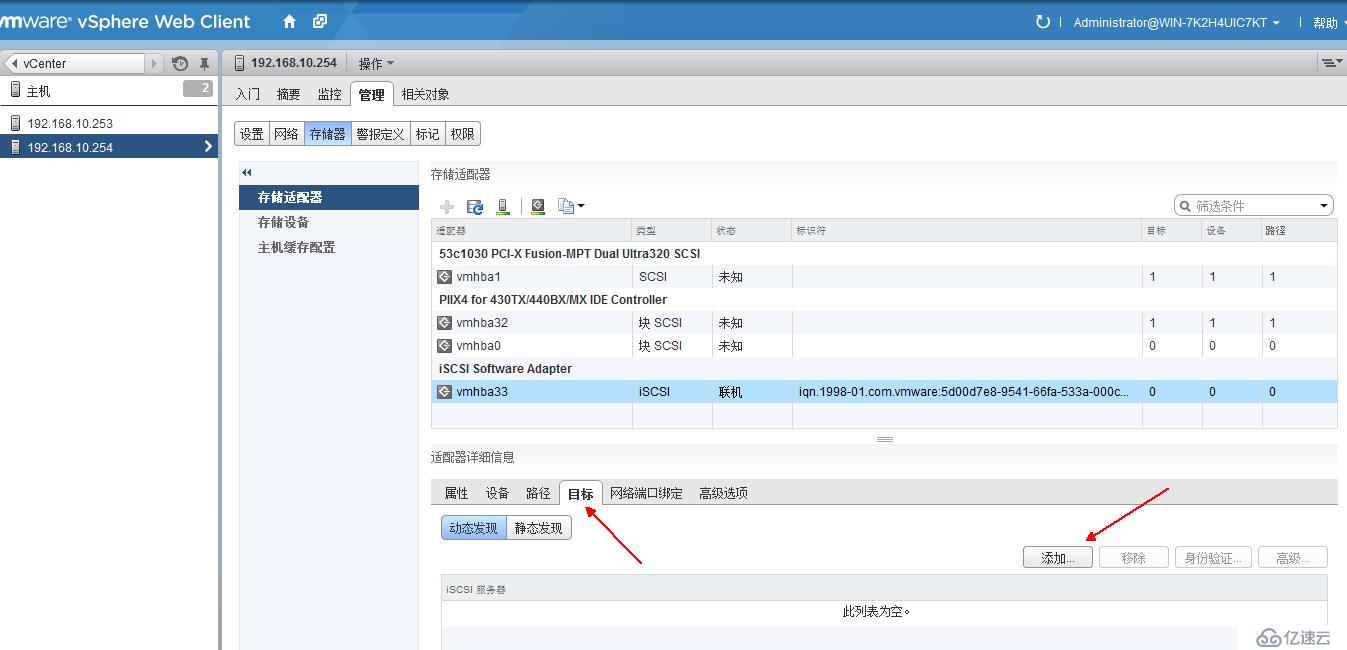
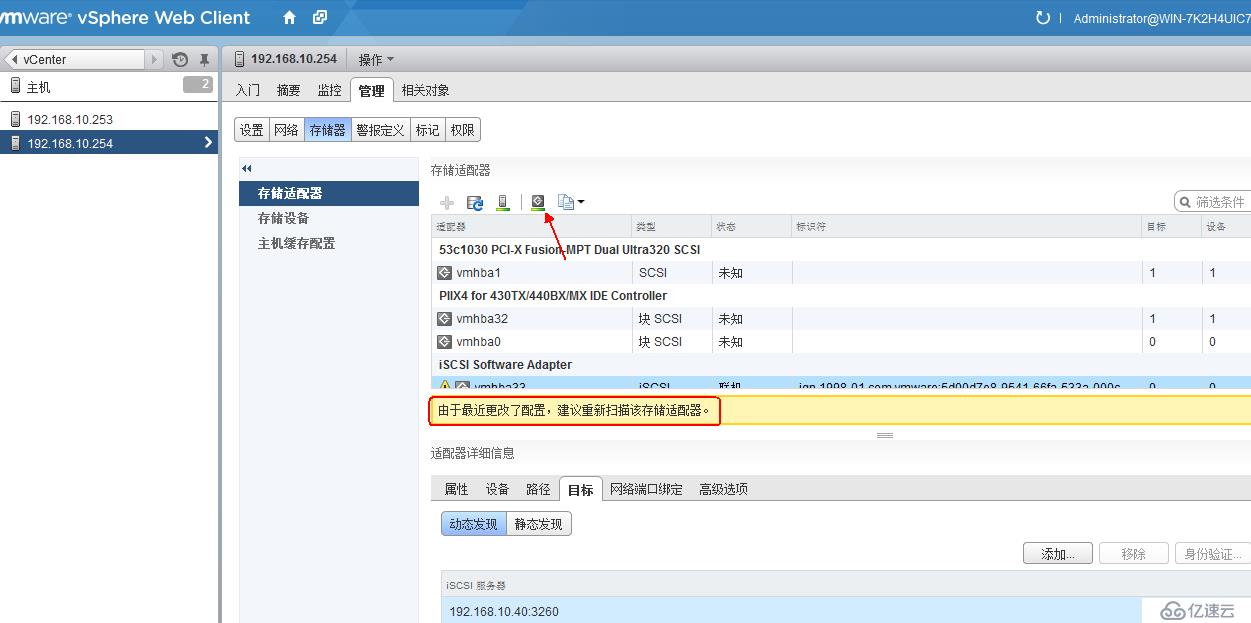
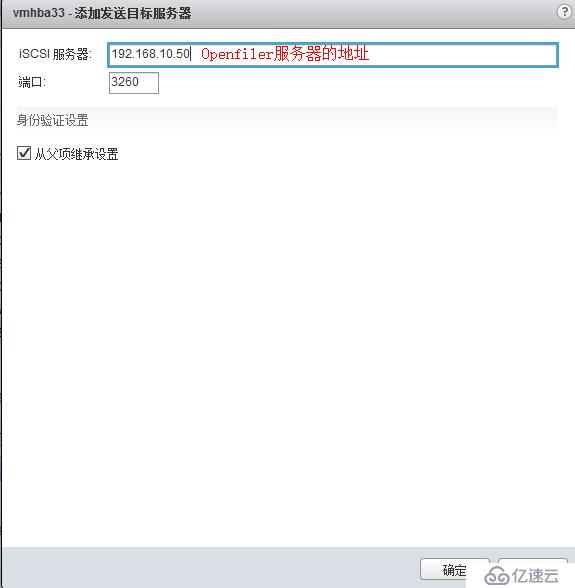
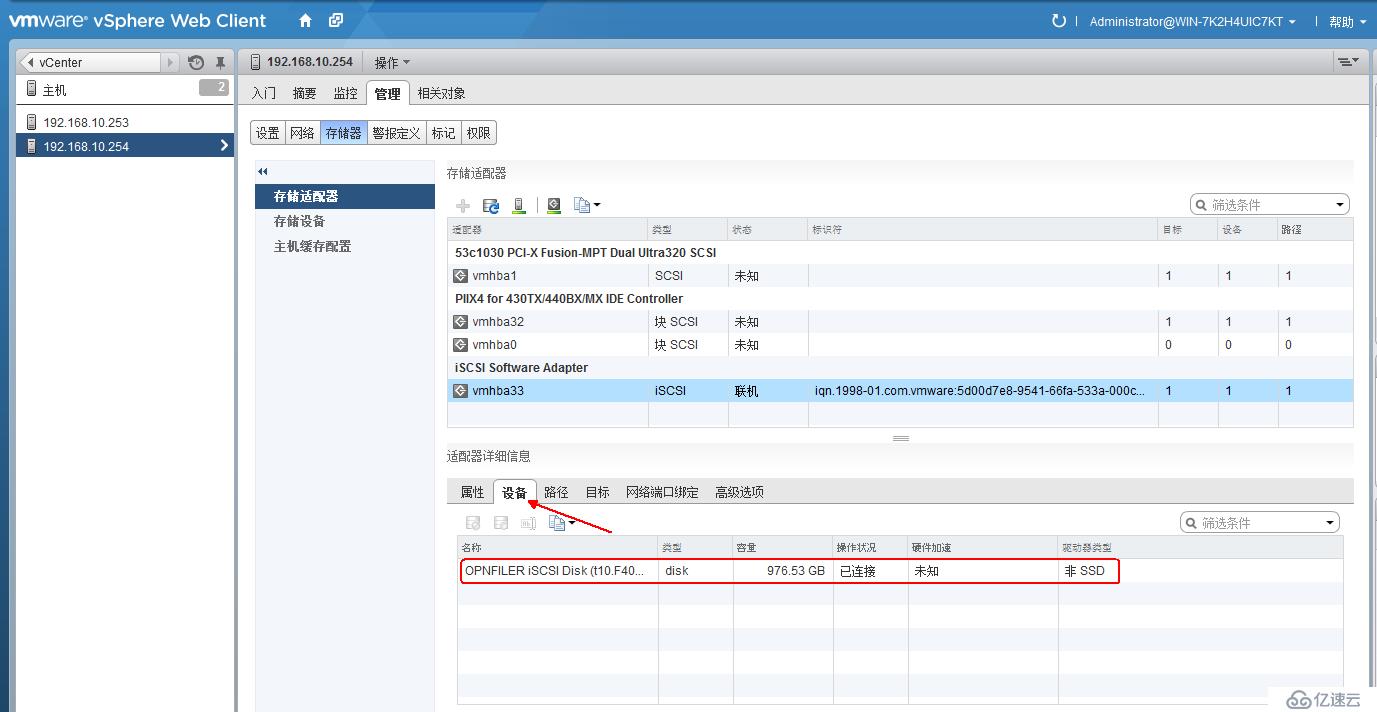
另一臺ESXi主機上也是同樣的配置!
創建新的共享存儲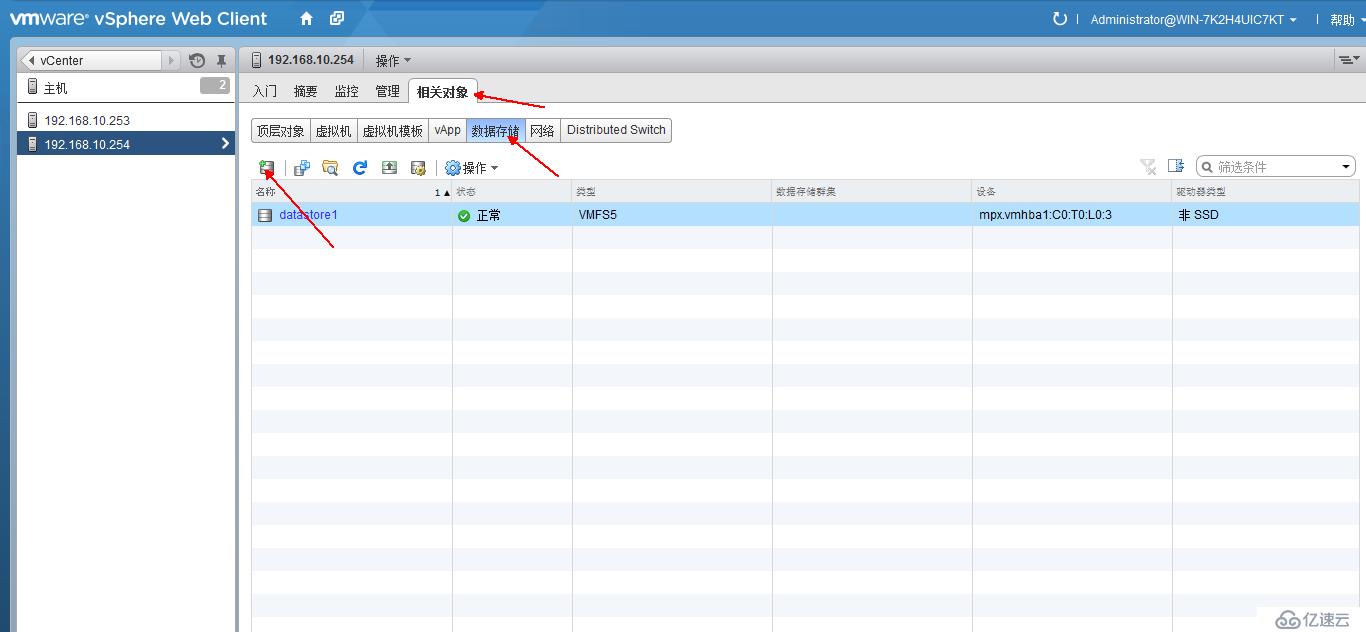
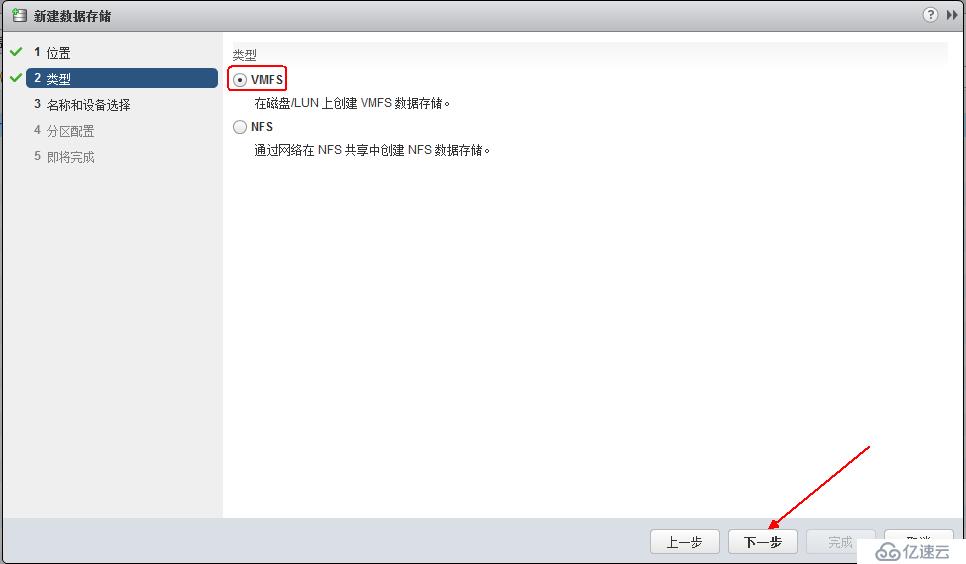

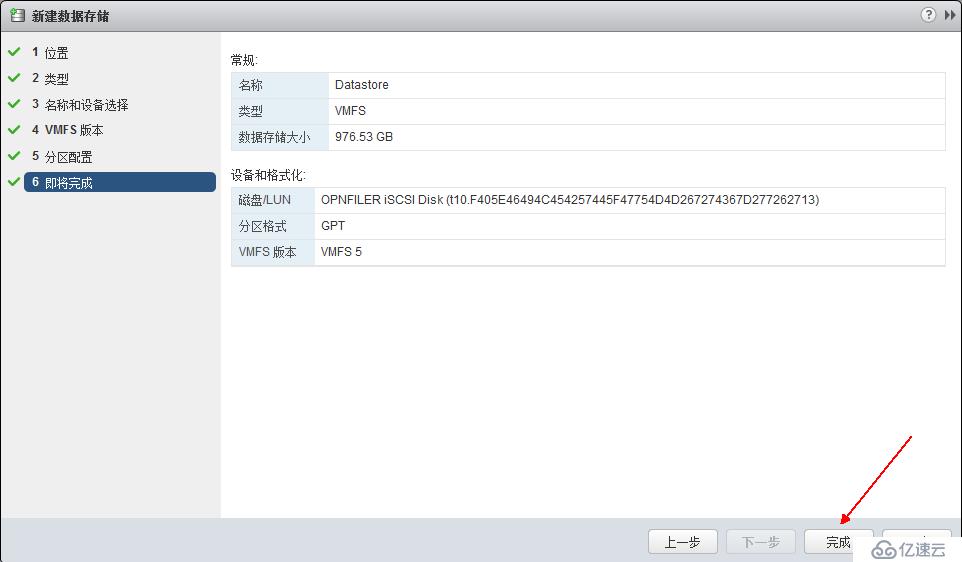
沒有截圖的保持默認即可!
vMotion遷移虛擬機
在導航欄單擊“vCenter”→“主機和群集”就可以看到有一臺 虛擬機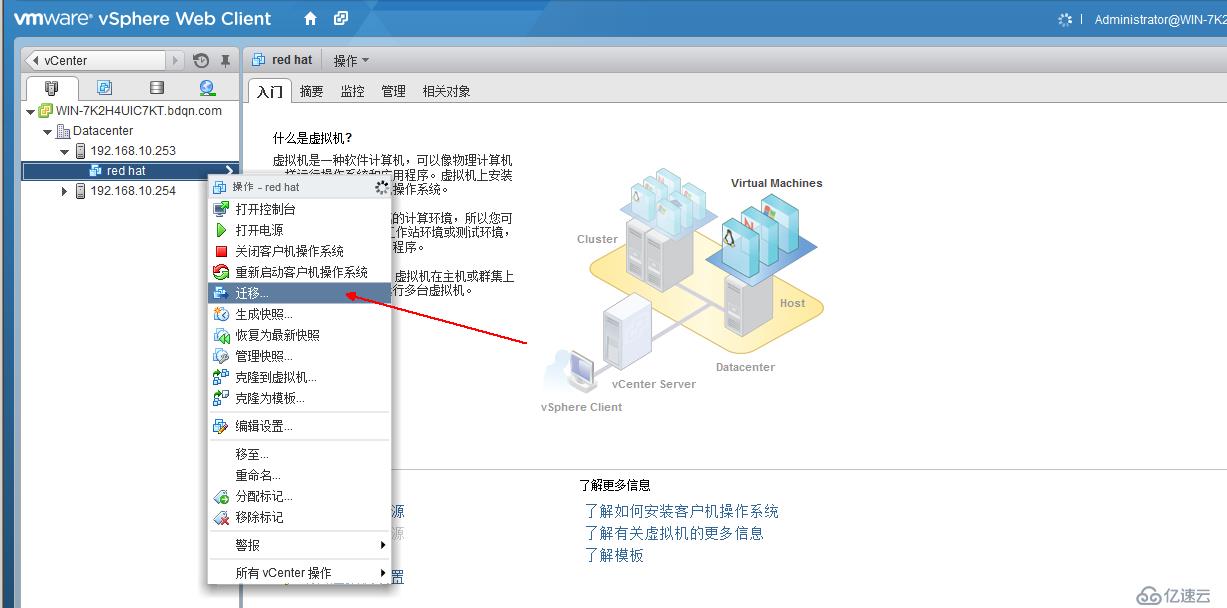
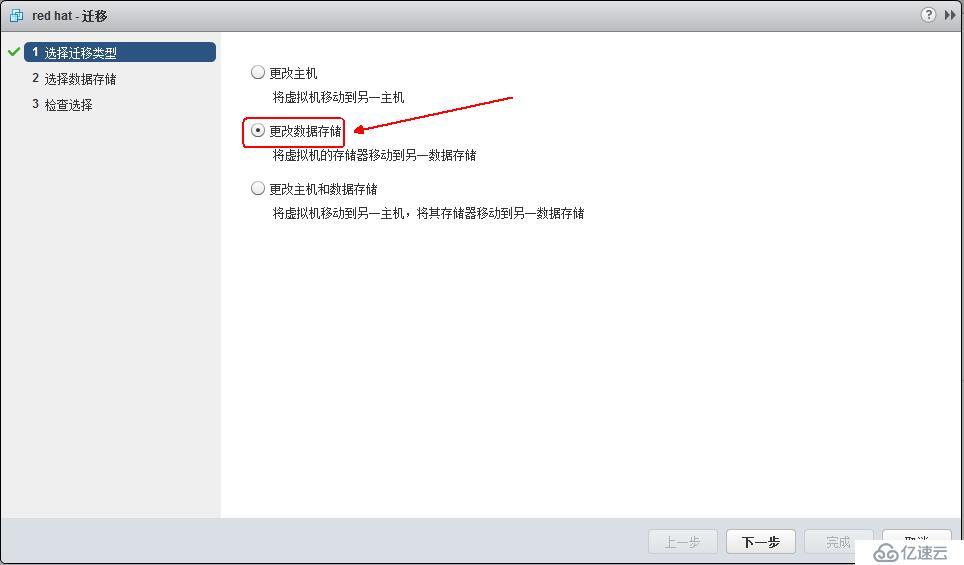
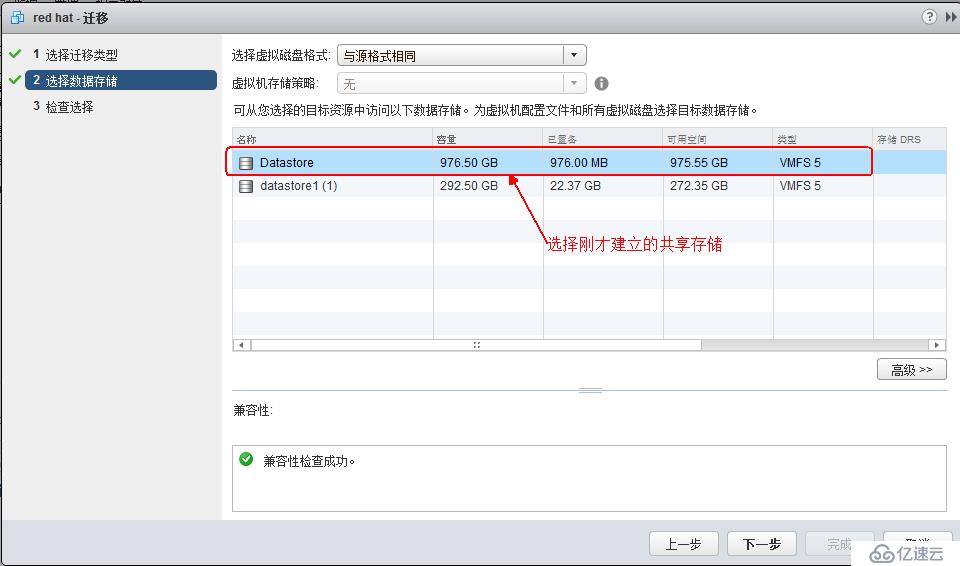
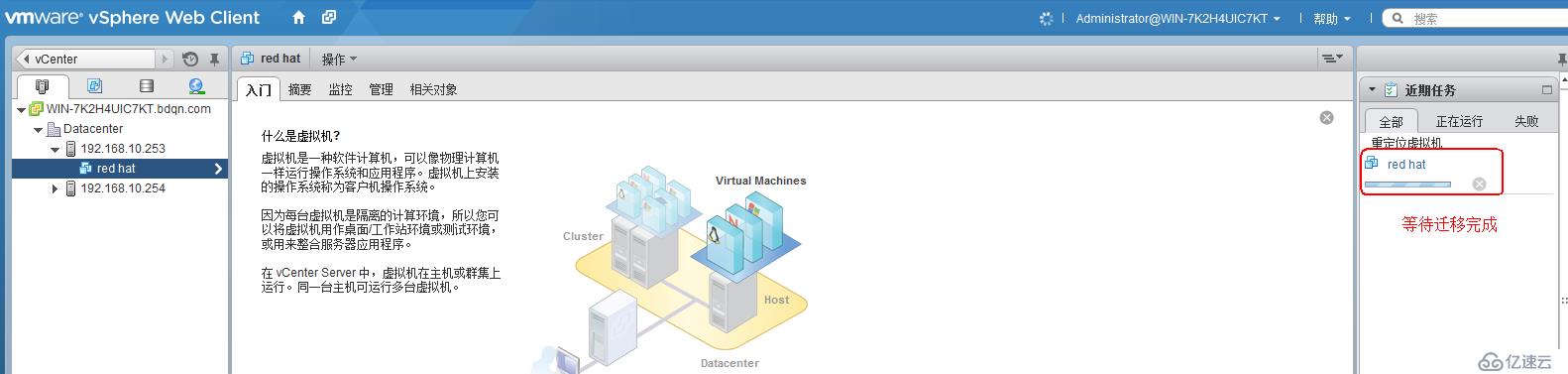
完成后虛擬機的磁盤文件就已經遷移到共享存儲中。
為了更好地觀察到vMotion的效果,先將虛擬機電源打開,通過ping命令測試與虛擬機的連通性(一直ping)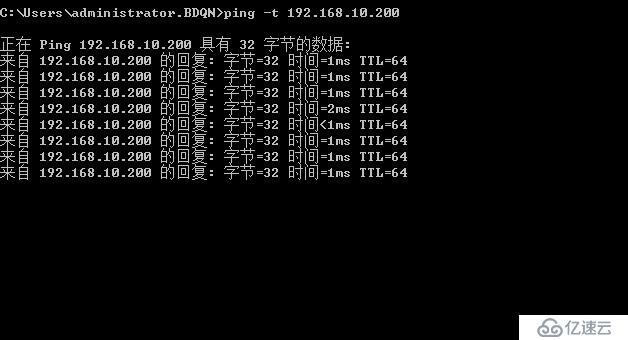
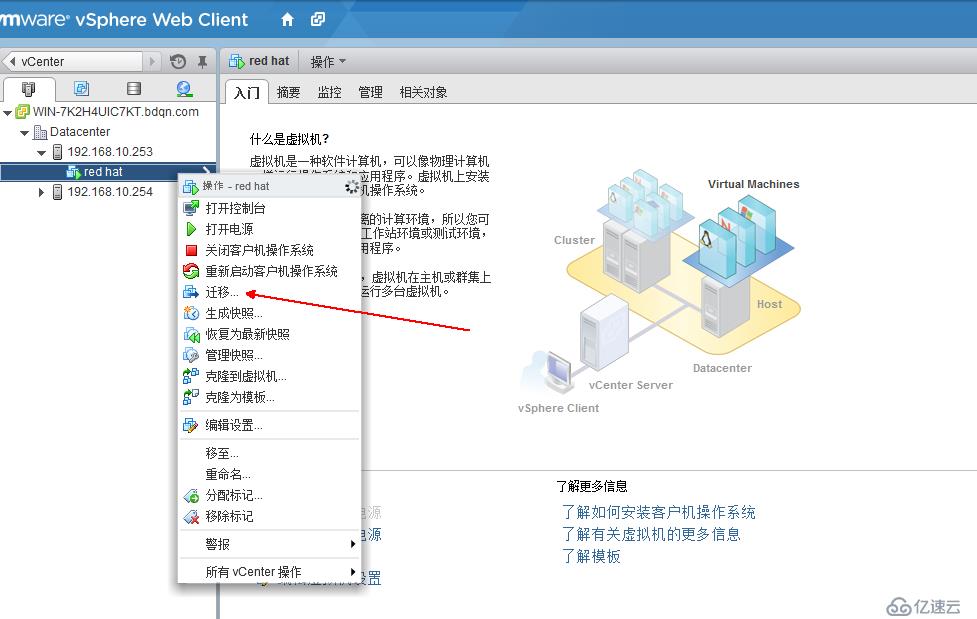

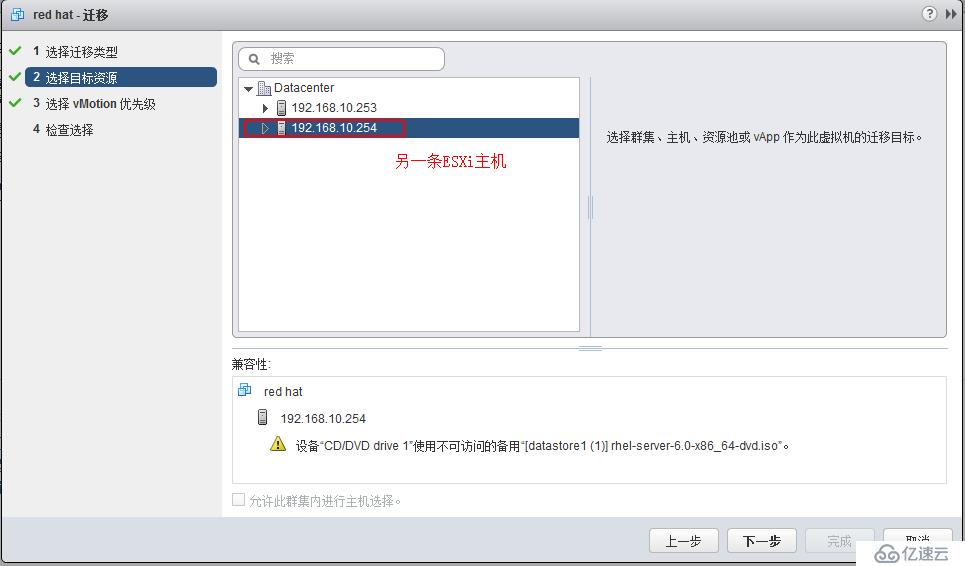
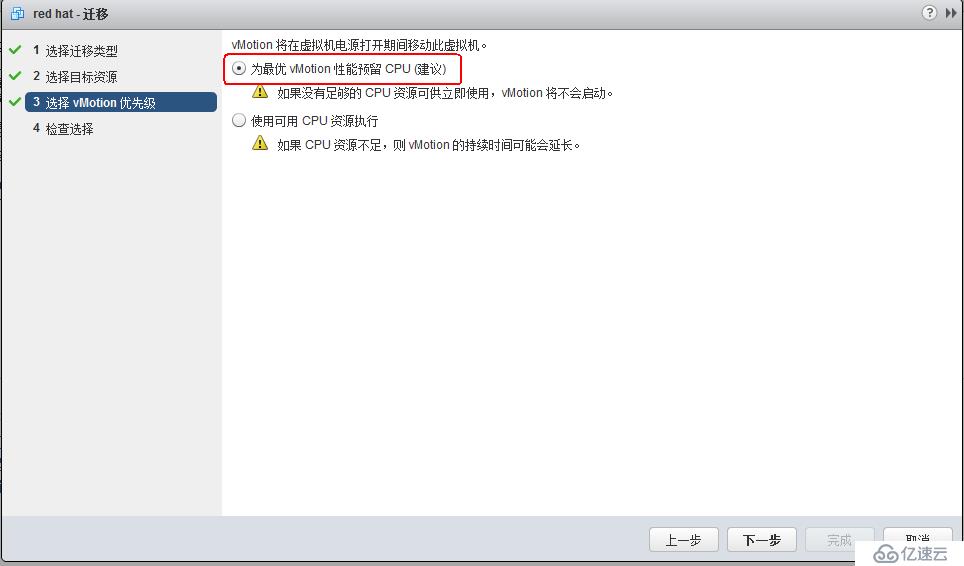

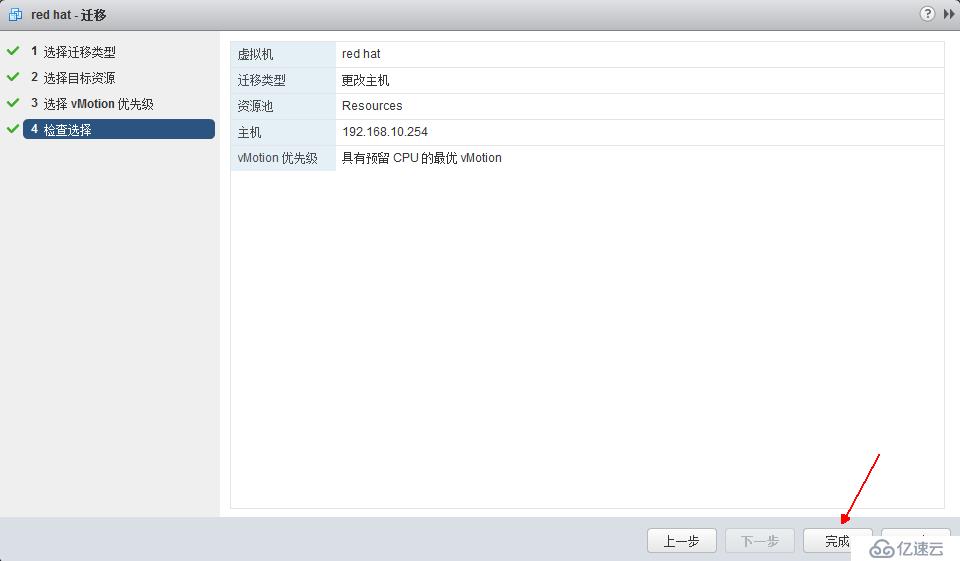
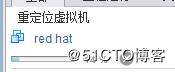
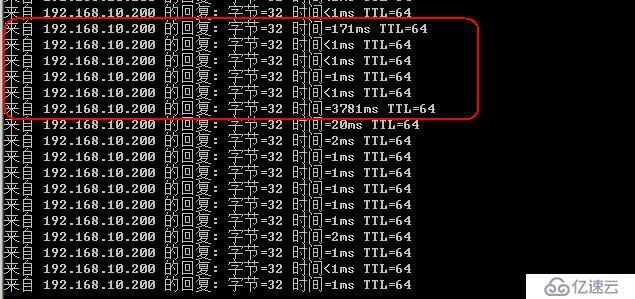
遷移過程中會出現延遲、丟包等現象,但不會斷開連接,遷移完成后就恢復正常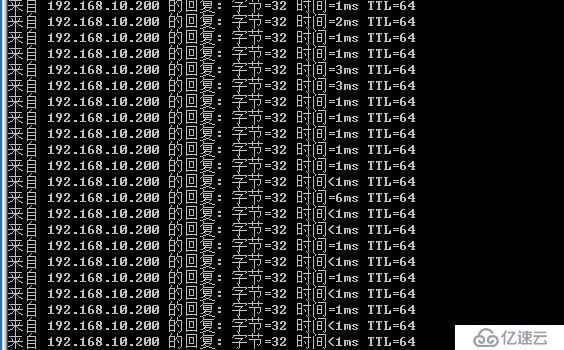
vMotion熱遷移操作完成!
免責聲明:本站發布的內容(圖片、視頻和文字)以原創、轉載和分享為主,文章觀點不代表本網站立場,如果涉及侵權請聯系站長郵箱:is@yisu.com進行舉報,并提供相關證據,一經查實,將立刻刪除涉嫌侵權內容。